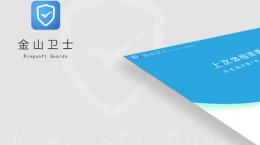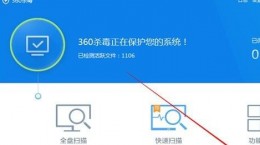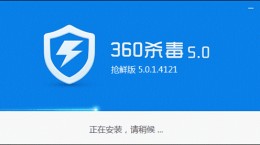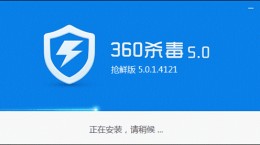火绒怎么如何软件联网?火绒是一款十分好用电脑安全管理软件。他可以很好的保护你电脑免受各种有害文件的威胁。对于还不是很了解如何使用火绒控制软件联网的小伙伴们下面就随我一起来看看吧。

火绒控制软件联网教程
首先打开我们电脑上正在运行的火绒安全软件。

进入到主菜单中选择“防护中心”这一个选项。
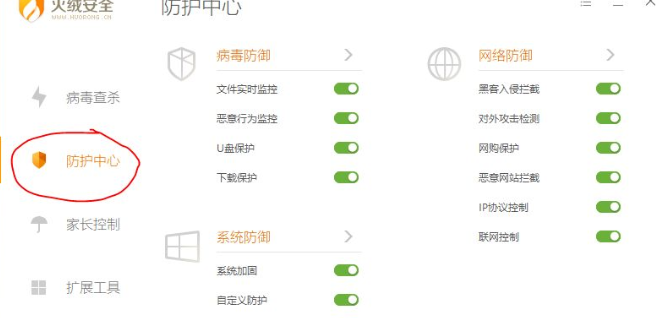
在防护中心里我们可以看到“联网控制”这个选项;

点击进入这个功能之后我们就可以看到里面的各种配置设置。

点击右下角的“添加规则”之后就会打开一个全新的窗口。

在新窗口中我们可以直接选择不同的程序来进行添加也可以直接在“最近运行程序”中选择进行添加。

点击下一步之后我们就可以为这个程序设置“控制方式”了,如果你想要阻止该程序上网,那么你就直接选择阻止程序这个选项就可以了。
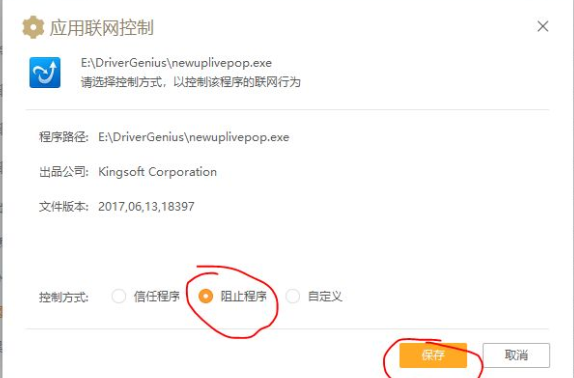
最后我们去打开这个被设置阻止上网的软件就会发现它不会占用你的互联网了。